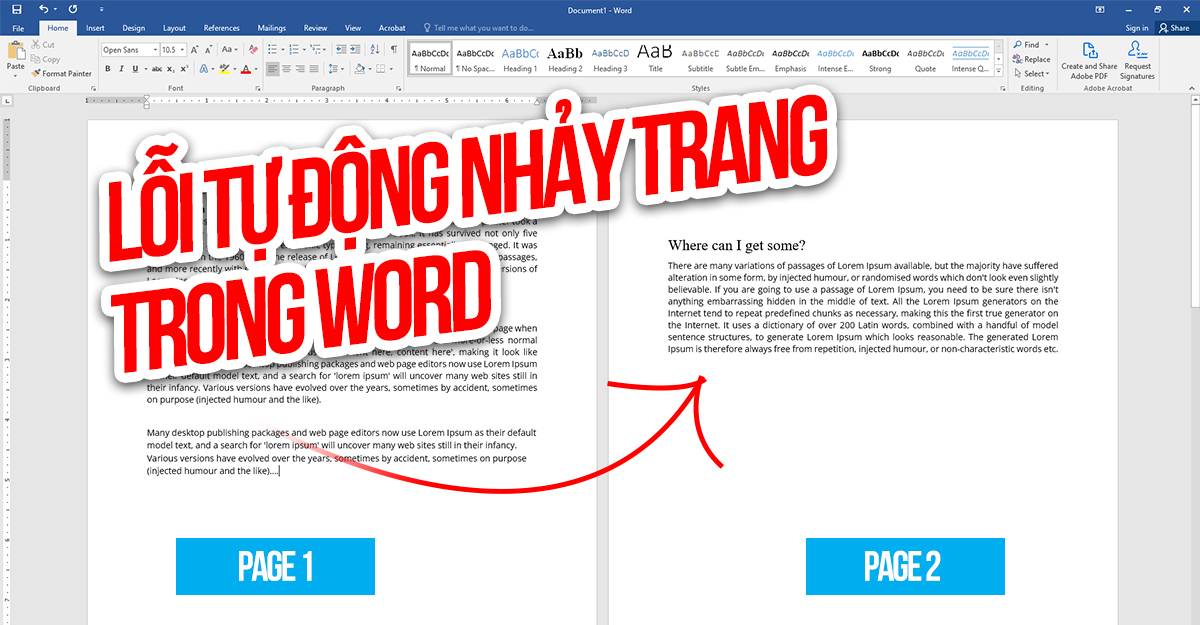Trong quá trình làm việc với Microsoft Word, nhiều người dùng máy tính đã gặp phải vấn đề về tài liệu tự động nhảy trang. Điều này có thể làm mất tính thẩm mỹ của tài liệu và gây khó khăn khi chỉnh sửa và in ấn. Tuy nhiên, không cần lo lắng! Bài viết này sẽ cung cấp cho bạn một hướng dẫn chi tiết về cách sửa lỗi tài liệu tự động nhảy trang trong Word.
Nguyên nhân gây lỗi nhảy trang trong tài liệu Word bao gồm:
-
Định dạng dòng và đoạn không chính xác.
-
Chèn đối tượng như hình ảnh và bảng một cách không đồng nhất.
-
Định dạng đặc biệt cho các đối tượng như tiêu đề và đoạn văn.
-
Cấu hình không chính xác các tùy chọn nhảy trang và kiểm soát trang.
-
Thay đổi kích thước trang mà không điều chỉnh các yếu tố khác.
Để sửa lỗi Word tự động nhảy trang, bạn có thể làm theo các bước sau:
-
Mở tài liệu Word bị gặp lỗi nhảy trang.
-
Trong tab "Home", tìm phần "Paragraph" và nhấp vào mũi tên hướng xuống bên cạnh nó. Điều này sẽ mở cửa sổ "Paragraph" với nhiều tùy chọn.
-
Trong cửa sổ "Paragraph", chuyển đến tab "Line and Page Breaks"
-
Trên tab "Line and Page Breaks", hãy bỏ tích chọn cả 4 ô trong phần "Pagination" (bao gồm là "Widow/Orphan control", "Keep lines together", "Keep with next" và "Page break before"). Điều này sẽ ngăn Word tự động nhảy trang không mong muốn trong tài liệu của bạn.
-
Sau khi bạn bỏ tích chọn các ô như đã chỉ định, nhấn nút "OK" để áp dụng các thay đổi và đóng cửa sổ "Paragraph".
-
Kiểm tra lại tài liệu của bạn để xem lỗi nhảy trang đã được khắc phục.
Với các bước trên, bạn đã sửa lỗi nhảy trang trong Word thành công. Bằng cách áp dụng các bước hướng dẫn, bạn có thể khắc phục các lỗi nhảy trang không mong muốn trong tài liệu của mình và tạo ra các tài liệu Word chất lượng hơn.
Cùng KIM LONG CENTER xử lý lỗi tài liệu của bạn chuyên nghiệp hơn TẠI ĐÂY